Question
Problème: Comment corriger l'erreur d'application ucrtbase.dll sous Windows ?
Hey. J'ai le problème: faire planter le jeu au hasard. Il semble que ucrtbase.dll provoque le plantage de l'application. Les informations sur le crash de l'application indiquent le fichier défectueux, et je ne sais pas ce qui peut être fait pour résoudre ce problème. Pouvez-vous expliquer ce problème et comment corriger l'erreur ?
Résolu réponse
L'erreur d'application ucrtbase.dll particulière sur Windows est liée au fichier DLL qui fait partie du produit du système d'exploitation Microsoft Windows. Ce n'est pas un fichier tiers, la pièce est installée lors de l'installation du système d'exploitation. Cependant, il existe diverses causes à cette erreur.
Vous pouvez obtenir le problème lorsque l'ordinateur démarre ou lorsque le fichier est manquant dans le système, et l'appareil vous avertit du problème. Cela peut être dû au fait que le fichier a été supprimé par erreur ou lorsque la pièce n'a pas été correctement installée. Ce dernier peut être déclenché après une mise à jour du système d'exploitation Windows[1] ou une nouvelle installation.
Si le fichier est corrompu, l'erreur apparaît, mais le problème peut également être sous-jacent à l'application. Ces erreurs de DLL peuvent causer des problèmes et rendre la machine vulnérable à d'autres problèmes. Le fichier peut être manquant ou corrompu en raison d'un logiciel malveillant[2] problèmes aussi, lorsque l'infection altère les processus et les données du système.
D'autres erreurs ucrtbase.dll peuvent inclure :
- ucrtbase.dll introuvable
- Cette application n'a pas pu démarrer car ucrtbase.dll est introuvable. Réinstaller l'application peut résoudre ce problème.
- Impossible de trouver [CHEMIN]\\ucrtbase.dll
- Le fichier ucrtbase.dll est manquant.
- Ce programme ne peut pas continuer car ucrtbase.dll est absent de votre ordinateur.
- Impossible de démarrer [APPLICATION]. Il manque un composant obligatoire: ucrtbase.dll. Veuillez réinstaller [APPLICATION].
Utilisateurs[3] signaler le problème et prétendre que diverses applications. Vous pouvez essayer de réinstaller l'application qui se bloque pour résoudre le problème. En outre, vérifier les dommages aux fichiers et les réparer avec RéimagerMachine à laver Mac X9 peut corriger l'erreur d'application ucrtbase.dll sur Windows lorsque des fichiers corrompus en sont la cause. Il est également utile de revenir à l'état précédent du système pour rechercher les dernières mises à jour du système d'exploitation.
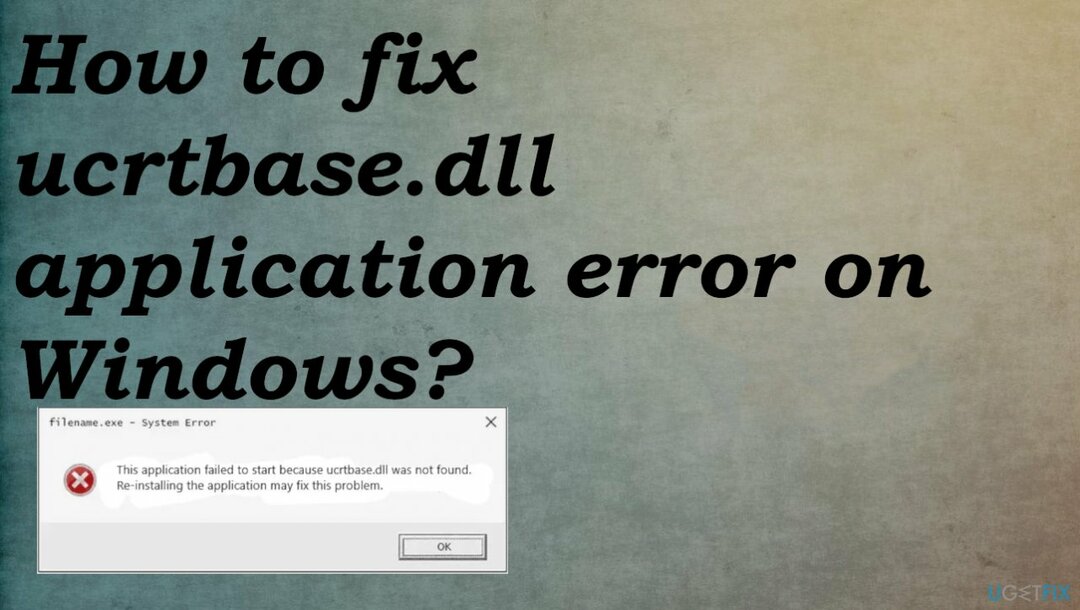
1. Exécuter l'analyse SFC
Pour réparer le système endommagé, vous devez acheter la version sous licence de Réimager Réimager.
- Taper cmd dans la recherche Windows
- Faites un clic droit sur Invite de commandes et sélectionnez Exécuter en tant qu'administrateur
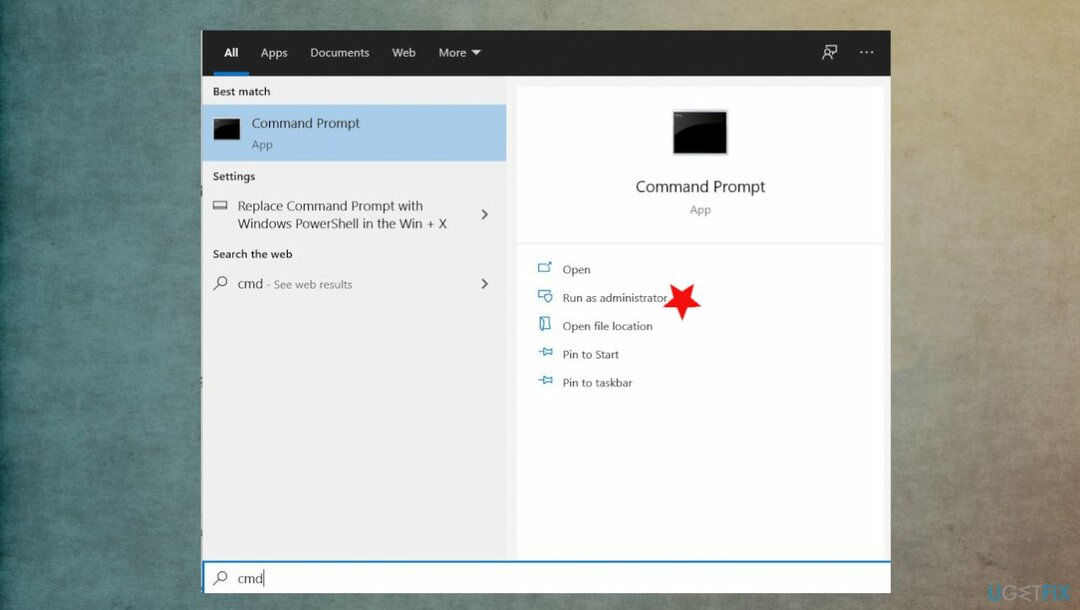
- Collez la commande suivante et appuyez sur Entrer:
sfc/scannow - Attendez que l'analyse soit terminée.
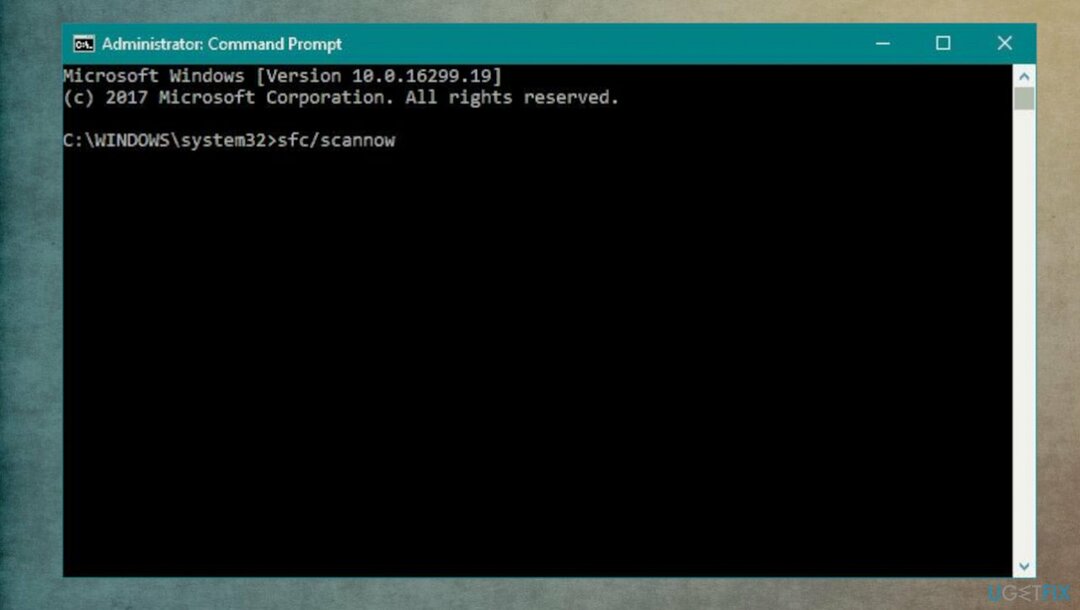
2. Enregistrez le fichier défectueux dans Windows
Pour réparer le système endommagé, vous devez acheter la version sous licence de Réimager Réimager.
Si vous constatez que certaines de vos fonctions Windows ne fonctionnent pas correctement, vous devrez peut-être enregistrer vos fichiers dll.
- Ouvrez une invite de commande en tant qu'administrateur et tapez :
regsvr32 ucrtbase.dll
3. Restaurer le PC au point de restauration
Pour réparer le système endommagé, vous devez acheter la version sous licence de Réimager Réimager.
- Taper Restauration du système dans la recherche et appuyez sur ENTRER.
- Trouvez et cliquez Restauration du système.
- Veuillez saisir le mot de passe administrateur.
- Suivez les étapes de l'assistant pour choisir un point de restauration approprié.
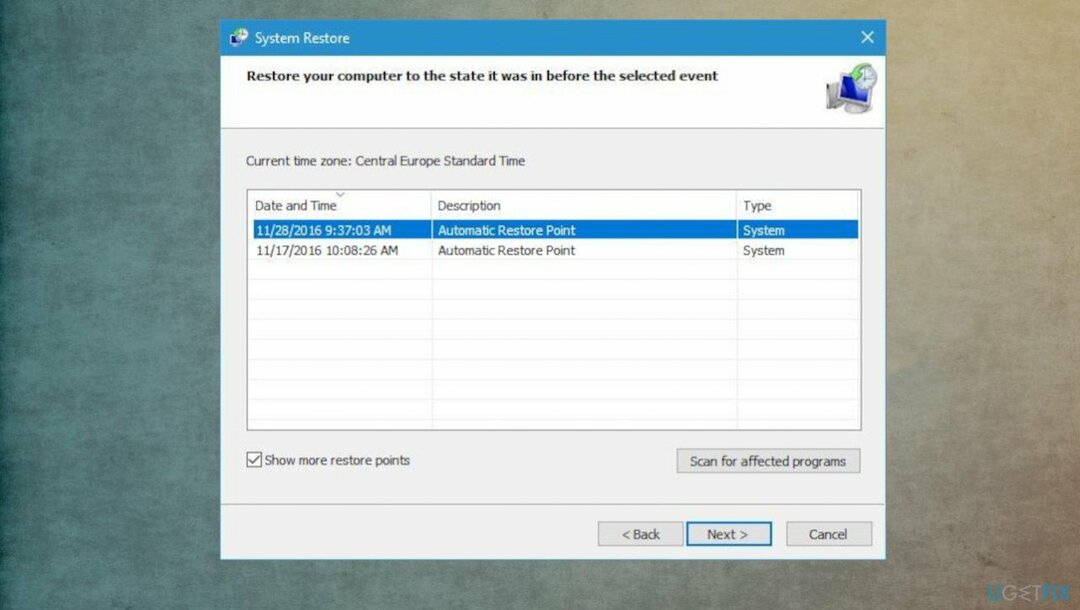
- Restaurez votre ordinateur sur cette image de sauvegarde.
4. Désinstaller l'application défectueuse
Pour réparer le système endommagé, vous devez acheter la version sous licence de Réimager Réimager.
- Tapez rechercher le Désinstaller et appuyez sur ENTRER.
- Dans les résultats de la recherche, recherchez et cliquez sur Ajouter ou supprimer des programmes.
- Trouvez l'entrée pour le programme et cliquez sur Désinstaller.
- Suivez les invites de désinstallation.
5. Mettre à jour Windows
Pour réparer le système endommagé, vous devez acheter la version sous licence de Réimager Réimager.
- Aller à Réglages.
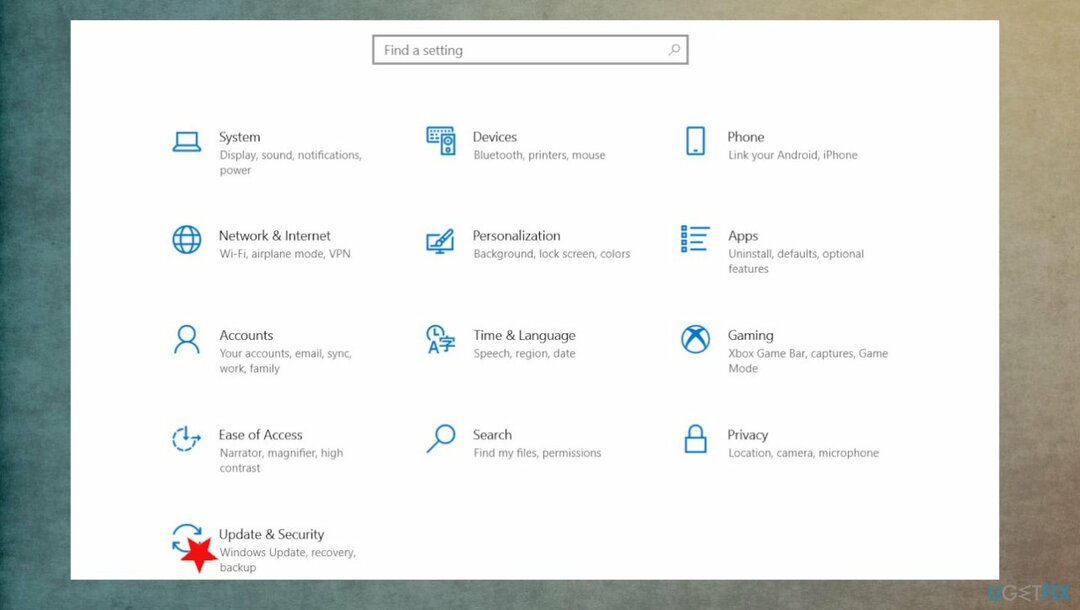
- Cliquez sur Mise à jour et sécurité.
- Trouver Windows Update.
- Cliquez sur Vérifier les mises à jour.
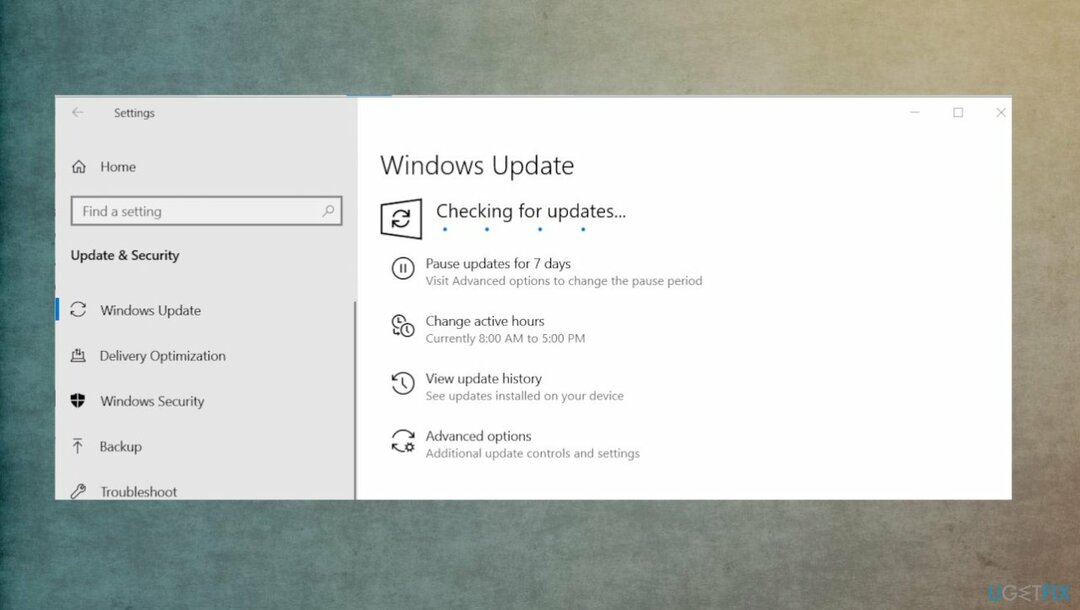
- Si des mises à jour sont disponibles au téléchargement, cliquez sur Installer les mises à jour.
- Une fois la mise à jour terminée, redémarrez votre PC.
6. Mettre à jour les pilotes
Pour réparer le système endommagé, vous devez acheter la version sous licence de Réimager Réimager.
- Appuyez sur la touche Windows et tapez Gestionnaire de périphériques dans la barre de recherche.
- Clique sur le Gestionnaire de périphériques option.
- Localisez la section et développez-la.
- Cliquez avec le bouton droit sur le nom du pilote de périphérique et sélectionnez Mettre à jour le logiciel du pilote.
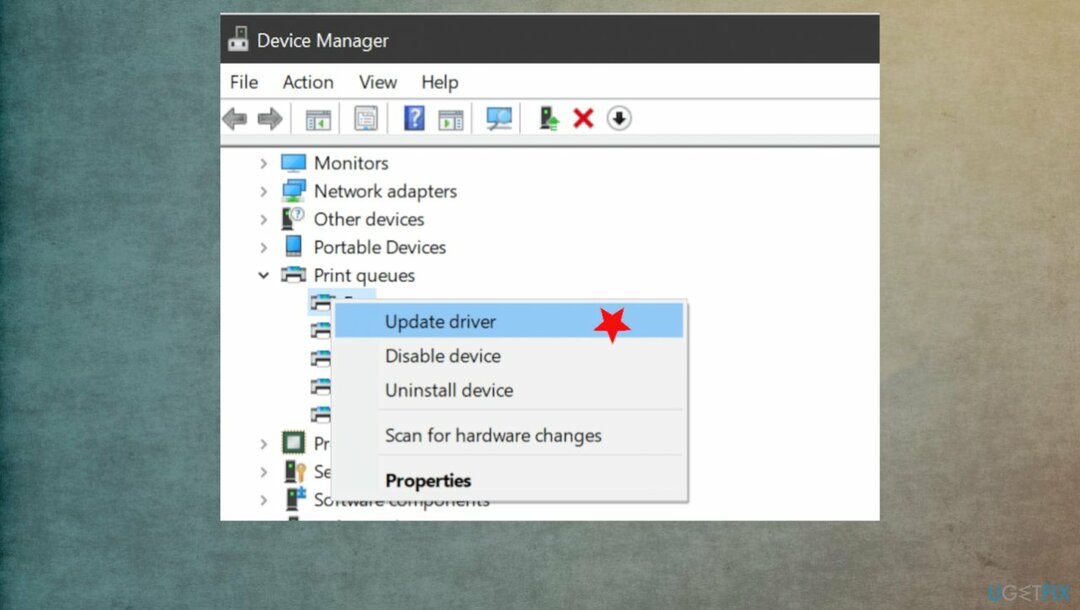
- Sélectionnez le Rechercher automatiquement l'option de logiciel de pilote mis à jour.
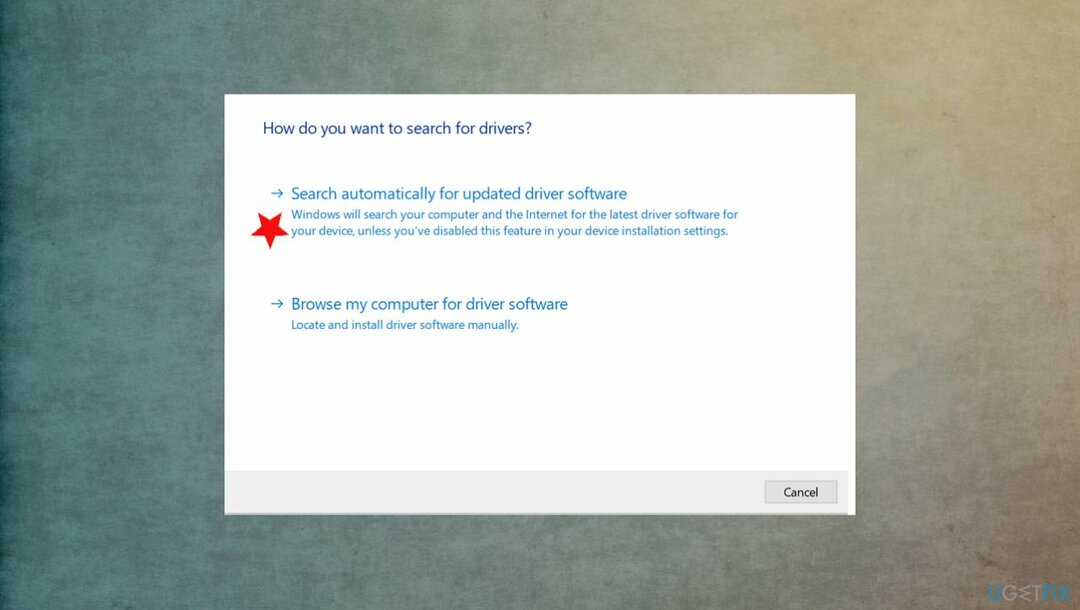
- Le système devrait rechercher automatiquement les pilotes disponibles.
- Enfin, redémarrez Windows pour terminer.
Réparez vos erreurs automatiquement
L'équipe ugetfix.com fait de son mieux pour aider les utilisateurs à trouver les meilleures solutions pour éliminer leurs erreurs. Si vous ne voulez pas vous battre avec des techniques de réparation manuelle, veuillez utiliser le logiciel automatique. Tous les produits recommandés ont été testés et approuvés par nos professionnels. Les outils que vous pouvez utiliser pour corriger votre erreur sont répertoriés ci-dessous :
Offrir
Fais le maintenant!
Télécharger le correctifJoie
Garantie
Fais le maintenant!
Télécharger le correctifJoie
Garantie
Si vous n'avez pas réussi à corriger votre erreur à l'aide de Reimage, contactez notre équipe d'assistance pour obtenir de l'aide. S'il vous plaît, faites-nous savoir tous les détails que vous pensez que nous devrions connaître sur votre problème.
Ce processus de réparation breveté utilise une base de données de 25 millions de composants pouvant remplacer tout fichier endommagé ou manquant sur l'ordinateur de l'utilisateur.
Pour réparer le système endommagé, vous devez acheter la version sous licence de Réimager outil de suppression de logiciels malveillants.

Un VPN est crucial lorsqu'il s'agit de confidentialité des utilisateurs. Les traqueurs en ligne tels que les cookies peuvent non seulement être utilisés par les plateformes de médias sociaux et d'autres sites Web, mais également par votre fournisseur d'accès Internet et le gouvernement. Même si vous appliquez les paramètres les plus sécurisés via votre navigateur Web, vous pouvez toujours être suivi via des applications connectées à Internet. En outre, les navigateurs axés sur la confidentialité comme Tor ne sont pas un choix optimal en raison des vitesses de connexion réduites. La meilleure solution pour votre confidentialité ultime est Accès Internet Privé – être anonyme et sécurisé en ligne.
Le logiciel de récupération de données est l'une des options qui pourraient vous aider récupérer vos fichiers. Une fois que vous avez supprimé un fichier, il ne disparaît pas dans les airs - il reste sur votre système tant qu'aucune nouvelle donnée n'est écrite dessus. Récupération de données Pro est un logiciel de récupération qui recherche des copies de travail des fichiers supprimés sur votre disque dur. En utilisant cet outil, vous pouvez éviter la perte de documents précieux, de travaux scolaires, de photos personnelles et d'autres fichiers cruciaux.